openlayers 从台风风圈绘制到canvas样式和图层的应用
条评论本文中所使用的数据来源于温州台风网,通过 F12 抓取,你可以在我的GitHub上查看数据和本文源代码
台风的风圈是一种不常见但算的上规则的图形,在上面的网站可以看到最终效果,简单的解剖下其实就是四个 1/4 圆
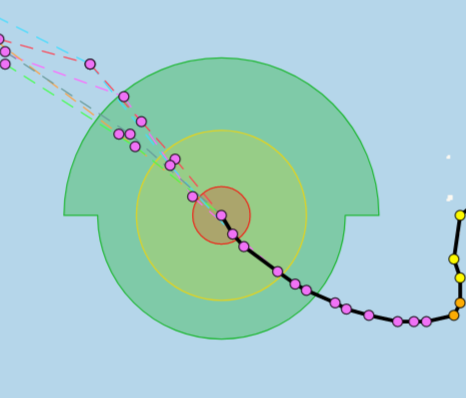
从数据结构上也可以看出来:
var radius_quad = { |
在某个固定经纬度点上,以此点为圆心组合成了一个所谓的风圈形状,四个方向分别代表每个 1/4 圆的半径。刚开始是为了实现这种效果进行了研究,后来发现 openlayers 对于这种效果的支持还挺有意思,记录下来已做分享。
通过自定义 geometry 的实现
最原始的思路也是最容易切入的点,就是去看 openlayers 中怎么实现圆形的画法,在 ol 中,有createRegularPolygon这个类,原理就是给定一些参数,用点去填充我们想要的形状,当填进去点达到一定密集度,自然就能得到一个近似的圆。
通过这个思路我们可以计算台风风圈的每个 1/4 圆的坐标,用点去占位,最终实现绘制出想要的图形。
具体代码可以去看某大牛的博客,这里只给出一个传送门,写的很详细了:
点我乘坐飞机 这个算法还有些不完善,就是在每个 1/4 圆结束时候少计算了一个点,导致看着有点不对劲
特点: 这种方式画出来的图形是一个图层中的一个 feature,好处自然不用多说,基本上 feature 支持的功能都能满足!
通过 canvas 类型的 symbol 实现
在点密集的情况下,用上面的方式其实效果已经很不错了,但是有些细(tiao)心(ci)的使用者,非要放大到一定程度,然后说你这个不够圆,那。。。。。
那我们就用 canvas 画出来,openlayers 中,要素的样式是有这么一种方式ol.style.Icon来实现,我们可以把绘制好的元素作为Icon的参数
var style = new ol.style.Style({ |
canvans 绘制的方法:
function createTyphoon(radius, radius_quad) { |
效果如下图: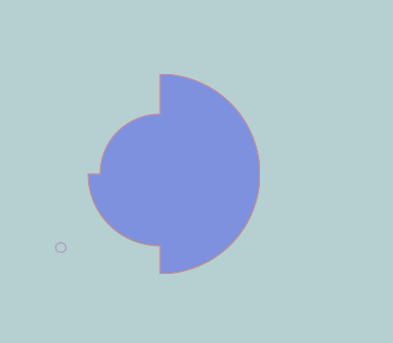
特点: 这种方式,绘制出来的台风风圈其实只是一个 symbol 符号,需要把这个符号赋给一个具体的要素,比如一个点,一个圆之类的,而且根据分辨率还要去调整样式的缩放
map.getView().on("change:resolution", function () { |
通过 canvas 图层的方式实现
再后来转念一想,既然支持 canvas 的 symbol,为何不直接使用 canvas 绘制固定元素呢,果然在 API 中找到了ol.source.ImageCanvas,直接把 canvas 要素当作图层来使用!
ol.source.ImageCanvas的绘制有点需要特别注意的点,这里给出重要代码片段
创建图层,在 canvasFunction 中写具体的绘图方法
var canvasLayer = new ol.layer.Image({ |
canvasFunction 中一定要注意画布和地图的偏移处理,还要通过分辨率计算实际风圈大小
//计算画布和地图四至的偏移量 |
//在计算台风风圈的中心点时要补充计算偏移量 |
//利用canvasFunction提供的默认参数分辨率,计算准确的坐标 |
最终效果如下,我在同一图层中绘制了多个:
至于绘制 canvas 的方法和上面的 symbol 是一样的。
demo
完整代码
特点:这种方式可以在一个图层中添加多个风圈要素,同时图层支持的功能也比较多,基本满足需求,效果也还行
这篇应用主要是从一个基本的需求所拓展开来的,canvas 图层的应用我想应该很强大,刚开始研究 openlyaers,相比于 arcgis,ol 很多功能可能要自己实现,但似乎效果上还是能让人满意的,欢迎大家讨论。